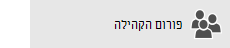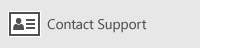אנו מצטערים שאתה נתקל בבעיות באפליקציות ' דואר ' ו'לוח שנה ' עבור Windows 10:. כדי לפתור את הבעיה, נסה כל אחד מהפתרונות הבאים לפי הסדר.
לפני שתתחיל
לפני שתתחיל, ודא שההתקן שלך כולל את העדכונים האחרונים של מערכת ההפעלה והיישומים. נסה את פתרונות פתרון הבעיה הכלליים בפתרון בעיות באפליקציות ' דואר ' ו'לוח שנה ' עבור Windows 10. אם הבעיה אינה נפתרת, נסה את הפתרונות הבאים.
בדיקת הקישוריות לשרת הדואר האלקטרוני שלך
אם אתה נתקל בבעיות בעת שליחה או קבלה של דואר אלקטרוני, ודא שבאפשרותך לגשת לשרת הדואר האלקטרוני שלך.
-
ודא שהמכשיר שלך מחובר לאינטרנט: כדי לשלוח או לקבל דואר אלקטרוני, תזדקק לגישה לאינטרנט. ודא שהמכשיר שלך מחובר לאינטרנט.
-
נסה לשלוח דואר אלקטרוני באמצעות האינטרנט: ספקי דואר אלקטרוני רבים מאפשרים לך לגשת לדואר האלקטרוני שלך באמצעות אתר אינטרנט. היכנס לחשבון הדואר האלקטרוני שלך דרך אתר האינטרנט ואשר שתוכל לשלוח ולקבל דואר אלקטרוני שם. אם אינך מצליח, ייתכן שקיימת בעיה בשרת הדואר האלקטרוני שלך. פנה לספק הדואר האלקטרוני שלך לקבלת תמיכה.
-
נסה לשלוח דואר אלקטרוני מיישום או ממכשיר אחר: אם יש לך אפליקציית דואר אלקטרוני אחרת או מחשב או מכשיר נייד אחר, נסה לשלוח ולקבל דואר אלקטרוני מיישום או ממכשיר זה. אם אינך מצליח, ייתכן שקיימת בעיה בשרת הדואר האלקטרוני שלך. פנה לספק הדואר האלקטרוני שלך לקבלת תמיכה.
-
פנה לספק הדואר האלקטרוני שלך לגבי המצב של שרת הדואר האלקטרוני שלך: אם ספק הדואר האלקטרוני שלך אינו כולל אתר אינטרנט ואין באפשרותך להגדיר את הדואר האלקטרוני שלך ביישום או במכשיר אחר, פנה לספק הדואר האלקטרוני כדי לבדוק אם שרת הדואר האלקטרוני שלך נגיש.
בדיקת תוכנת האבטחה שלך
חומות אש ותוכנת אנטי-וירוס עשויות למנוע ממך לסנכרן את אירועי הדואר האלקטרוני ולוח השנה שלך. למרות שאיננו ממליצים לבטל באופן קבוע את תוכנת האבטחה, ביטול זמני של התוכנה יאפשר לך לקבוע אם היא מונעת ממך לסנכרן את אירועי הדואר האלקטרוני או לוח השנה שלך.
הערה: אם המכשיר שלך מחובר לרשת, הגדרות מדיניות הרשת שלך עשויות למנוע ממך את השלמת שלבים אלה. לקבלת מידע נוסף, פנה למנהל המערכת.
ביטול מרכז האבטחה של Windows Defender
מרכז האבטחה של Windows Defender הוא תוכנת אבטחה ללא תשלום הכלולה בWindows 10:. אם לא התקנת תוכנת אבטחה חלופית, עליך לבטל באופן זמני את Windows Defender Security Center.
-
עבור אל התחל

-
בחר אש והגנה על הרשת.
-
בחר פרופיל רשת ובטל את חומת האש של Windows עבור פרופיל זה. חזור על שלב זה עבור כל פרופיל.
-
אם כעת באפשרותך לסנכרן את הדואר האלקטרוני שלך, תצטרך לאפשר את האפליקציות ' דואר ' ו'לוח שנה ' דרך חומת האש. בצע את השלבים הבאים.
חשוב: הקפד לחזור על השלבים שלעיל כדי להפוך את חומת האש לזמינה מראש עבור כל פרופיל רשת.
אפשר יישומי דואר ולוח שנה באמצעות חומת האש של Windows
אם באפשרותך לסנכרן את הדואר האלקטרוני שלך כאשר חומת האש מבוטלת, יהיה עליך לאפשר את האפליקציות ' דואר ' ו'לוח שנה ' דרך חומת האש.
-
עבור אל התחל

-
בחר אש והגנה על הרשת > אפשר יישום באמצעות חומת אש > שינוי הגדרות.
-
ברשימת היישומים והתכונות המותרים, בחר את תיבת הסימון לצד דואר ולוח שנה ובחר את תיבות הסימון בעמודות הפרטיות והציבוריות.
-
בחר באפשרות אישור.
ביטול תוכנת אבטחה של ספק חיצוני
תוכנות firewall או תוכנת אנטי-וירוס של ספקים חיצוניים עשויות למנוע ממך לסנכרן את אירועי הדואר האלקטרוני ולוח השנה שלך. למרות שאיננו ממליצים לבטל באופן קבוע את תוכנת האבטחה, ביטול זמני של התוכנה יאפשר לך לקבוע אם היא מונעת ממך לסנכרן את אירועי הדואר האלקטרוני או לוח השנה שלך. בדוק את תיעוד התוכנה כדי ללמוד כיצד לבטל באופן זמני את האפשרות.
אזהרה אם תהפוך את תוכנת האנטי-וירוס ללא זמינה, אל תפתח קבצים מצורפים בדואר אלקטרוני או תלחץ על קישורים בהודעות מאנשים שאינך מכיר.
הסר את החשבון שלך והוסף אותו שוב
במקרים מסוימים, באפשרותך לפתור בעיות סינכרון על-ידי הסרת החשבון שלך מיישומי הדואר ולוח השנה והוספתו מחדש.
-
עבור אל התחל

-
בחלק התחתון של חלונית הניווט הימנית, בחר


-
בחר נהל חשבונות.
-
בחר את החשבון שברצונך להסיר ובחר מחק חשבון ממכשיר זה.
-
הוסף את החשבון שוב. לקבלת מידע נוסף, ראה הגדרת דואר אלקטרוני בדואר עבור Windows 10.
הערה: קיימות הוראות מיוחדות עבור Yahoo! חשבונות דואר, iCloud ו-QQ. אם אתה נתקל בבעיות עם אחד מחשבונות אלה, ראה הוראות מיוחדות עבור חשבונות אחרים.
הסר את החשבון שלך והוסף אותו שוב באמצעות הגדרה מתקדמת
אם עדיין אינך מצליח לסנכרן את הדואר האלקטרוני שלך לאחר הסרת החשבון והוספתו מחדש, ייתכן שיהיה עליך להוסיף את החשבון באמצעות הגדרה מתקדמת. לקבלת מידע נוסף, ראה הוספת חשבון באמצעות הגדרה מתקדמת.
בדיקת הגדרות תיבת הדואר המתקדמות
אם יש לך Google, Yahoo! חשבון דואר, iCloud, IMAP או POP3, סמן את ההגדרות בהגדרות תיבת הדואר המתקדמות כדי לוודא שהן מוגדרות למפרט של ספק הדואר האלקטרוני שלך. אם אתה משתמש בחשבון Outlook.com, Microsoft 365 או Exchange, לא תהיה לך הגדרות של תיבת דואר מתקדמת אלא אם הגדרת את החשבון באמצעות הגדרה מתקדמת.
הערה: קיימות הוראות מיוחדות עבור Yahoo! חשבונות דואר, iCloud ו-QQ. אם אתה נתקל בבעיות עם אחד מחשבונות אלה, ראה הוראות מיוחדות עבור חשבונות אחרים.
איסוף המידע הנדרש מספק הדואר האלקטרוני שלך
לפני שתבדוק את ההגדרות המתקדמות שלך, תצטרך להסתכל באתר האינטרנט של ספק הדואר האלקטרוני שלך, או לפנות לספק הדואר האלקטרוני שלך, כדי לקבוע את הגדרות השרת הנכונות. תזדקק למידע הבא:
-
כתובת שרת דואר אלקטרוני נכנסת ויוצאת
-
יציאות של שרת דואר אלקטרוני נכנס ויוצא
-
האם השרת היוצא דורש אימות?
-
האם המשתמש והסיסמה זהים לאלה המשמשים לשליחת דואר אלקטרוני?
אם שם המשתמש והסיסמה שונים, ודא שברשותך שם המשתמש והסיסמה הנכונים.
-
האם השרת הנכנס דורש SSL?
-
האם השרת היוצא זקוק לפרוטוקול SSL?
-
שרת אנשי קשר (אם ישים)
-
שרת לוח שנה (אם ישים)
בדיקת הגדרות של תיבת דואר מתקדמת
-
עבור אל התחל

-
בחלק התחתון של חלונית הניווט הימנית, בחר


-
בחר נהל חשבונות ובחר את חשבון הדואר האלקטרוני שלך.
-
בחר שנה את הגדרות סינכרון תיבת הדואר _GT_ מתקדמות'.
-
ודא שכתובות הדואר האלקטרוני והיציאות הנכנסות והיוצאות שלך נכונות.
-
בטל את הבחירה בתיבת הסימון לצד שרת יוצא דורש אימות אם הספק שלך אינו דורש אימות.
-
בטל את הבחירה בתיבת הסימון לצד השתמש באותו שם ובסיסמה לשליחת דואר אלקטרוני אם הספק שלך דורש אימות נפרד לשליחת דואר אלקטרוני, ולספק את שם המשתמש והסיסמה של השרת היוצא.
הערות: במידת הצורך, שנה את ההגדרות הבאות גם:
-
בחר בתיבת הסימון לצד דרוש ssl עבור דואר אלקטרוני נכנס אם הספק שלך דורש ssl עבור דואר אלקטרוני נכנס.
-
בחר בתיבת הסימון לצד דרוש ssl עבור דואר אלקטרוני יוצא אם הספק שלך דורש ssl עבור דואר אלקטרוני יוצא.
-
ודא שכתובות אנשי הקשרושרת לוח השנה שלך נכונות.
-
אם אתה משתמש בחשבון Exchange הדורש הגדרות מתקדמות, תצטרך להסיר את החשבון ולהוסיף אותו שוב באמצעות הגדרות מתקדמות. כדי להוסיף את החשבון באמצעות הגדרות מתקדמות, ראה הוספת חשבון באמצעות הגדרה מתקדמת.
בדיקת הגדרות הפרטיות שלך
-
עבור אל התחל

-
ודא שהאפשרות אפשר ליישומים לגשת ולשלוח דואר אלקטרוני מוגדרת לפועל.
-
בחר באפשרות לוח שנה.
-
ודא שהאפשרות אפשר ליישומים לגשת ללוח השנה שלי מוגדרת לופעל.
בדיקה אם אימות שני גורמים מופעל עבור החשבון שלך
אימות דו-גורמי עוזר להגן על החשבון שלך על-ידי הקשה על מישהו אחר להיכנס. היא מאמתת את הזהות שלך באמצעות הסיסמה שלך ושיטת איש קשר (הנקראת גם מידע אבטחה).
האפליקציות ' דואר ' ו'לוח שנה ' עבור Windows 10: אינן תומכות באימות דו-גורמי. אם אימות דו-גורמי מופעל עבור החשבון שלך, תצטרך ליצור סיסמת אפליקציה עבור חשבון זה. נעשה שימוש בסיסמת אפליקציה במקום בסיסמת החשבון הרגילה שלך עבור יישומים שאינם תומכים באימות דו-גורמי.
בדוק עם ספק הדואר האלקטרוני שלך לקבלת הוראות ליצירת סיסמת אפליקציה עבור חשבון הדואר האלקטרוני שלך.
אתה מקבל הודעת שגיאה בעת סינכרון דואר אלקטרוני
לעתים מופיעה שגיאה באפליקציות ' דואר ' ו'לוח שנה ' כאשר היישומים מנסים לסנכרן את הדואר האלקטרוני או אירועי לוח השנה החדשים. להלן כמה פתרונות עבור השגיאות הנפוצות ביותר.
הגדרות החשבון שלך אינן מעודכנות
הגורם הנפוץ ביותר לחשבון שאינו עדכני הוא סיסמה שגויה. בסרגל ההודעות בחלק העליון של האפליקציה, בחר באפשרות תקן חשבון. אם הסיסמה שלך שגויה, תראה הודעה המבקשת ממך לעדכן את הסיסמה. הזן את הסיסמה החדשה ובחר סיום.
עצה: אם ברצונך לשנות את הסיסמה עבור החשבון שלך אצל ספק הדואר האלקטרוני שלך – לדוגמה, Gmail או iCloud – תצטרך לבקר באתר האינטרנט של ספק הדואר האלקטרוני. ראה שינוי הסיסמה שלך בדואר עבור Windows 10 לקבלת מידע נוסף.
אם הסיסמה שלך אינה הבעיה, ייתכן שתהיה לך שגיאת אישור. במקרה זה, תראה הודעה שלפיה "קיימת בעיה באישור האבטחה של השרת. אישור האבטחה אינו מרשות מאשרת מהימנה."
שגיאה זו מתרחשת לעתים קרובות כאשר אינך משתמש ב- SSL כדי לאבטח את חשבון הדואר האלקטרוני שלך. כדי לתקן שגיאה זו, בצע את השלבים שלהלן:
-
בחלק התחתון של חלונית הניווט הימנית, בחר


-
בחר נהל חשבונות ובחר את חשבון הדואר האלקטרוני שלך.
-
בחר שנה את הגדרות סינכרון תיבת הדואר _GT_ מתקדמות'.
-
ודא שכתובות הדואר האלקטרוני והיציאות הנכנסות והיוצאות שלך נכונות.
-
בחר בתיבת הסימון עבור דרוש ssl עבור דואר אלקטרוני נכנסודרוש ssl עבור דואר אלקטרוני יוצא ולאחר מכן בחר באפשרות סייםאת > Save.
מכשיר זה אינו עומד בדרישות האבטחה שהוגדרו על-ידי מנהל הדואר האלקטרוני שלך
אם אתה מקבל שגיאה זו, עיין במאמר אודות דרישות אבטחת מכשירים לקבלת שלבים לפתרון בעיות.
0x80072726
ייתכן ש0x80072726 שגיאה נובע מחומת אש או תוכנת אנטי-וירוס של ספקים חיצוניים. למרות שאיננו ממליצים לבטל באופן קבוע את תוכנת האבטחה, באפשרותך לעבור לאתר האינטרנט של יצרן התוכנה כדי לבדוק אם יש להם שלבי פתרון, או לבטל באופן זמני את התוכנה כדי לבדוק אם הבעיה נפתרה. אם כן, פנה לתמיכה הטכנית של היצרן כדי למצוא דרך לגשת לדואר האלקטרוני שלך מבלי לנטרל את התוכנה שלו.
אזהרה: אם תהפוך את תוכנת האנטי-וירוס ללא זמינה, אל תפתח קבצים מצורפים בדואר אלקטרוני או תלחץ על קישורים בהודעות מאנשים שאינך מכיר.
עדיין זקוק לעזרה?
שלח לנו משוב
אנו מעריכים את דעתך. אם קיימת תכונה שלדעתך חסרה באפליקציות ' דואר ' ו'לוח שנה ', או אם תכונה ב-אינה פועלת כהלכה, באפשרותך לספק משוב ישירות לצוות הדואר ולוח השנה.